Excel cơ bản
3 Cách Xóa Cột Trong Excel “Đơn Giản” Có Ví Dụ Minh Hoạ
Đâu là cách xoá cột trong excel nhanh chóng và đơn giản nhất. Nếu ai đã và đang dùng excel thì chắc hẳn rằng ai cũng sẽ phải bổ sung hoặc thêm bớt các dữ liệu vào bảng tính của mình. Chức năng xoá cột trong excel cho phép người dùng thao tác một cách nhanh chóng và giảm đi kích thước dung lượng file excel hơn là ẩn cột.
Bài viết ngày hôm nay Học office sẽ chia sẻ đến bạn đọc cách xoá cột trong excel với các thao tác vô cùng nhanh chóng và thuận tiện.
Mục lục bài viết
Hướng dẫn cách xoá cột trong excel chi tiết
Có 3 cách xoá cột trong excel mà Học office muốn chia sẻ đến bạn đọc. Mỗi một chức năng đều được thực hiện rất nhanh chóng và hiệu quả.
1. Cách xoá cột trong excel bằng “Delete” trên thanh công cụ
Tiến hành chọn những cột muốn xoá trong excel sau đó ấn chức năng “Delete” tại trong nhóm chức năng “Home” nằm trong nhóm “Cells” trên thanh công cụ.
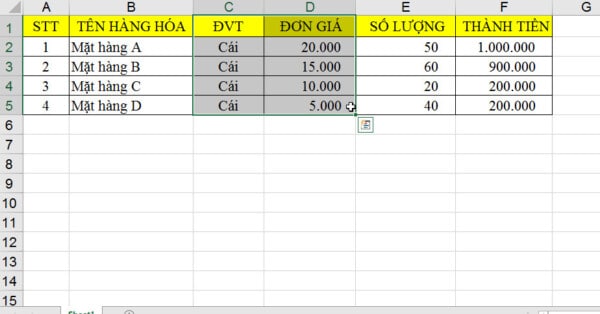
Ví dụ cụ thể:
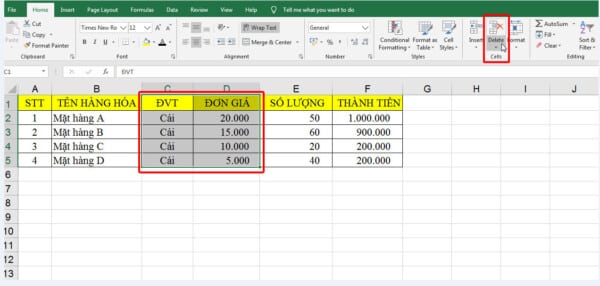
Sau khi thực hiện thì các bạn sẽ thấy những cột được chọn (cột C1 đến cột D5) đều được xóa khỏi bảng dữ liệu excel như hình ảnh:
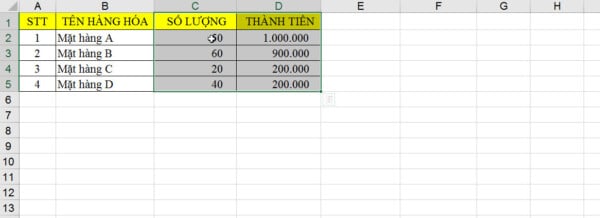
2. Cách xoá cột trong Excel bằng “Delete” sau khi ấn chuột phải
Chọn những cột bạn muốn xoá trong excel sau đó nhấn chuột phải.
Cuối cùng lựa chọn “Delete” để xóa cột.
3. Cách xoá cột trong excel bằng phím tắt
Tiến hành bôi đen tất cả các cột cần xoá sau đó nhấn tổ hợp phím “Ctrl” + “-“ để xóa những cột đã chọn bôi đen. Lưu ý nếu bạn chọn cột trong vùng dữ liệu mà không chọn cả cột thì 1 hộp thoại lựa chọn các kiểu xóa “Delete” sẽ xuất hiện:
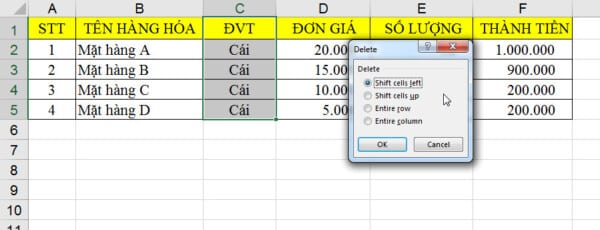
Khi đó bạn lựa chọn 1 trong hai kiểu là “Shift cells left” hoặc “Entire column” rồi xác nhận “OK” là có thể xóa được các cột.
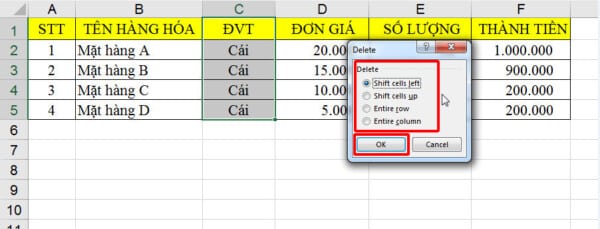
Kết quả đạt được như sau:
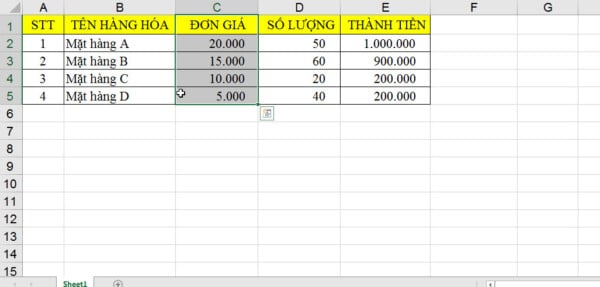
Hướng dẫn cách thêm cột trong excel chi tiết
Cùng tham khảo về 2 cách thêm cột trong excel chi tiết dưới đây để có thể dễ dàng áp dụng vào công việc của mình nhé!
1. Cách thêm cột bằng chức năng “Insert”
Bước 1: Đầu tiên, các bạn hãy bấm vào “chuột trái” bôi đen toàn bộ cột các bạn muốn thêm có thể là 1 hoặc nhiều cột, xem hình dưới:
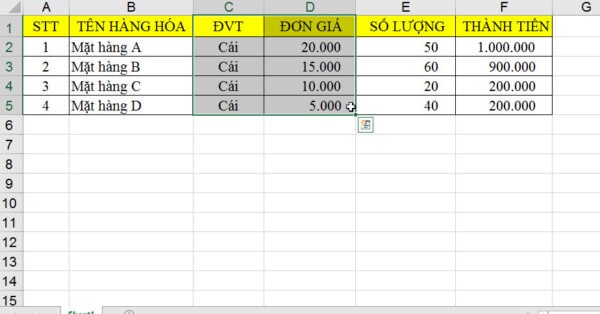
Bước 2: Các bạn hãy bấm “chuột phải” > rồi chọn chức năng “Insert”.
Lúc này sẽ xuất hiện một hộp thoại “Insert”, trong hộp thoại này các bạn hãy lựa chọn kiểu insert theo ý muốn của bạn, cụ thể để thêm 2 cột xuống dưới như ví dụ chúng ta sẽ chọn bấm vào “Shift cells right” hoặc bấm chọn “Entire column” đều có thể thêm cột, xem minh họa hình ảnh bên dưới đây:
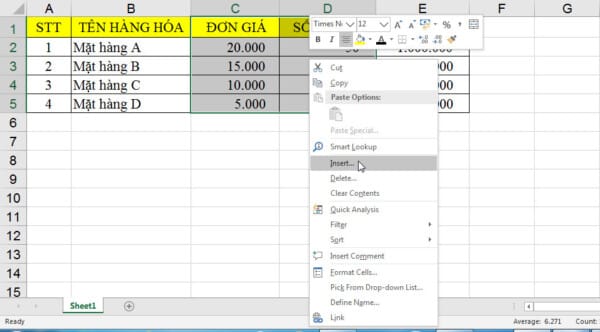
Các bạn có thể lựa chọn “Shift cells right” > rồi chọn “OK” để xác nhận:
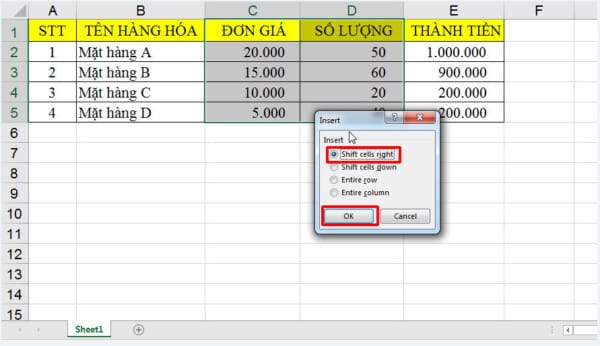
hoặc các bạn bấm chọn “Entire column” > tiếp đó bấm “OK” để xác nhận thêm cột:
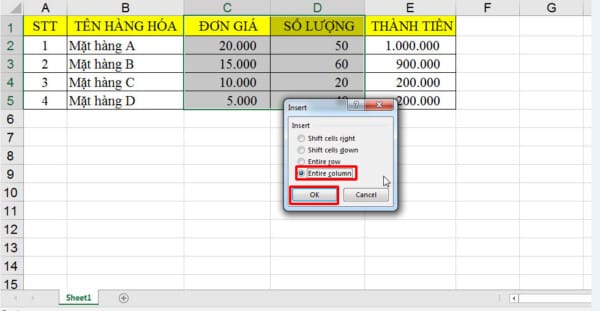
Kết quả sau khi thực hiện sẽ cho chúng ta kết quả là có 2 cột mới đã được thêm vào bảng tính Excel như hình dưới đây:
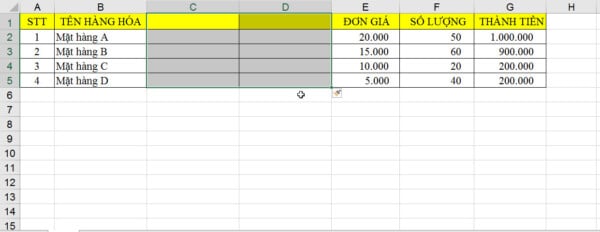
Chú ý: Nếu các bạn thêm cả cột không phải chỉ cột chứa dữ liệu của bảng dữ liệu, tức là khi các bạn click chuột vào đầu cột A; B; C; D,…..rồi bấm tiếp “chuột phải” chọn >Insert thì sẽ lập tức sẽ thêm được cột mới mà không có hộp thoại “Insert” xuất hiện như trên.
Xem thêm: Hàm Đếm Số Lượng Trong Excel – Cách Sử Dụng “Cơ Bản”
2. Cách thêm cột Excel bằng tổ hợp phím tắt
Tổ hợp phím tắt thêm cột 1: Tổ hợp phím “Ctrl” + “Shift” + “+”
Các bạn hãy bôi đen cả cột muốn thêm:
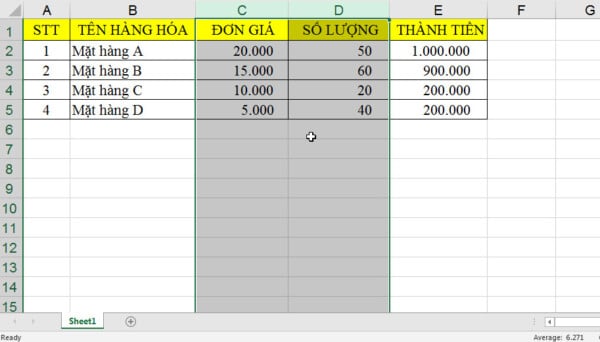
Rồi sau đó các bạn nhấn vào > tổ hợp phím “Ctrl” + “Shift” + “+”, kết quả có cột mới được thêm ngay bên trên.
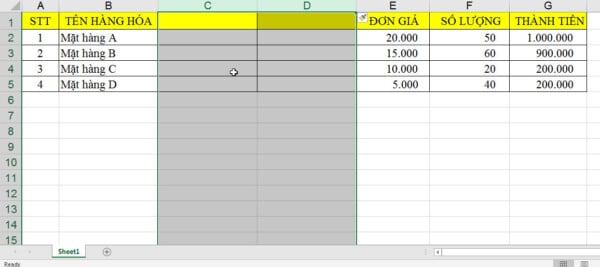
Tổ hợp phím tắt thêm cột 2: Tổ hợp phím “Alt” + “H” + “I”+ “E”
Các bạn cũng làm giống tổ hợp phím tắt bên trên, tuy nhiên sau khi bôi đen các bạn lại sử dụng tổ hợp phím tắt thêm cột sau đây: “Alt” + “H” + “I”+ “E”.
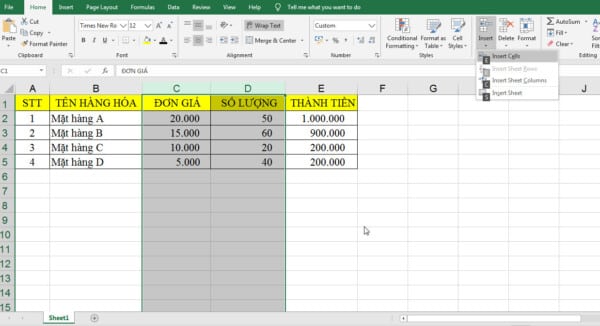
Kết quả các bạn sẽ thấy cũng xuất hiện các cột mới trong bảng tính Excel, xem hình bên dưới:
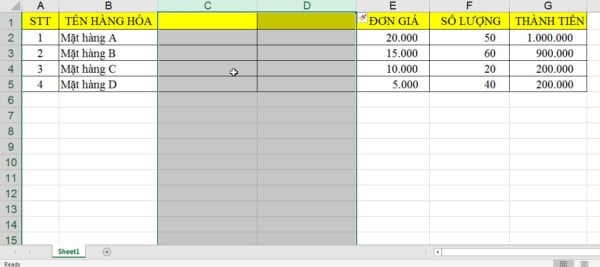
Bài viết trên Học office đã chia sẻ đến bạn đọc cách xoá cột trong excel một cách cụ thể và chi tiết. Hi vọng rằng bài viết sẽ có thể giúp ích cho những bạn mới làm quen với excel cơ bản, nhanh chóng thực hiện thao tác xoá cột một cách dễ dàng. Đừng quên cập nhật và theo dõi Học office thường xuyên để bỏ túi thêm nhiều kinh nghiệm về các hàm cơ bản trong excel nhé!
Liên hệ ngay với Học Office
- Số điện thoại: 0399162445 – 0985747525
- Địa chỉ: Số 36, Đường Phạm Dùng, An Hồng, An Dương, Hải Phòng
- Email: hocofficecom@gmail.com
- Website: https://cowblock.net/
- Fanpage: https://www.facebook.com/hocofficetl
- Youtube: https://www.youtube.com/channel/UCk3z93EO2AYqi7Ljuh0IB7A
- Google maps: https://goo.gl/maps/iWnK4DFBRq4XVp9B8
- Hastag: #hocoffice, #học_office, #hocofficecom, #excel, #word, #powerpoint, #congnghe, #phancung, #phanmem, #thuthuat
Cách chuyển thư mục Download sang ổ khác trên Windows 11
Việc chuyển thư mục Download sang một ổ đĩa khác trên Windows 11 nhằm giúp [...]
Th4
Cách khắc phục lỗi service “Connected Devices Platform User” sử dụng hết RAM trên Windows
Khi sử dụng hệ điều hành Windows, bạn có thể gặp phải tình trạng service [...]
Th4
5 điều lưu ý khi bảo quản giấy A4 sao cho đúng cách
Trong môi trường văn phòng hiện đại, giấy A4 là vật dụng không thể thiếu, [...]
Th4
7 cách tốt nhất để mở file PSD mà không cần Photoshop
Mở file PSD (Photoshop Document) mà không có Adobe Photoshop là một nhu cầu thường [...]
Th4
Hướng Dẫn Cách Nạp Mực Máy Photocopy Cực Đơn Giản Với 5 Bước
Máy photocopy hiện nay là thiết bị không thể thiếu trong văn phòng, phục vụ [...]
Th4
Cách sửa lỗi hụt mực trên máy in màu Canon
Khi sở hữu một chiếc máy in màu Canon, bạn có thể gặp phải tình [...]
Th4
Cách tạo ảnh HDR trong Photoshop bằng Camera RAW
Ảnh HDR (High Dynamic Range) đã trở thành một phong cách chụp ảnh phổ biến, [...]
Th4
Cách chạy chương trình cũ trên Windows 11
Bạn có bao giờ gặp khó khăn khi cố gắng chạy các chương trình cũ [...]
Th4